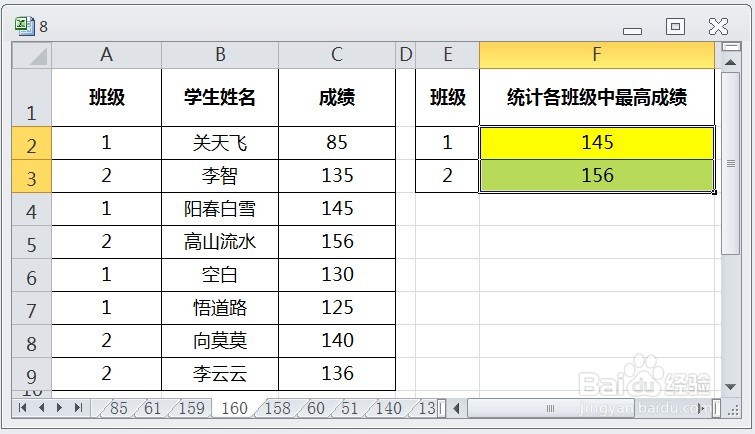1、在EXCEL中,打开【8.XLSX】后,如下图所示。
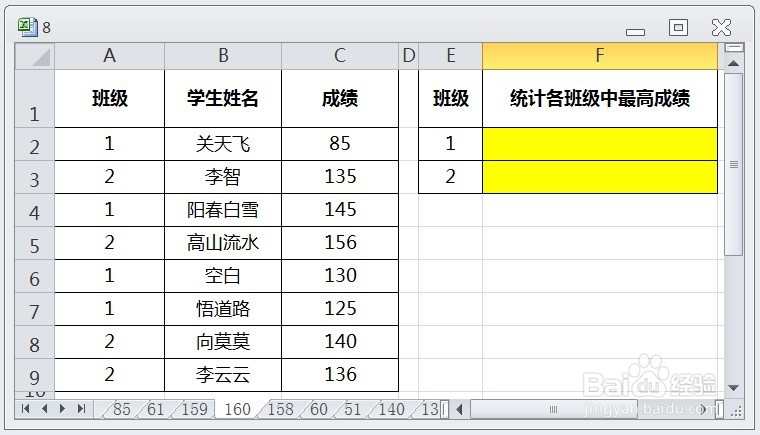
3、在EXCEL中,打开【8.XLSX】后,选择【F2】单元格,在编辑栏中输入公式【=LARGE(IF($A$2:$A$9=E2,$C$2:$C$9),1)】,如下图所示。

5、在EXCEL中,打开【8.XLSX】后,选择【F2】单元格,在编辑栏中输入公式【=LARGE(IF($A$2:$A$9=E2,$C$2:$C$9),1)】,按【CTRL+SHIFT+ENTER】后,并选择【F2:F3】单元格区域,再按【CTRL+D】即可统计各班级中最高成绩,如下图所示。